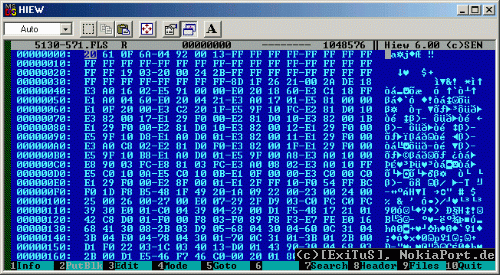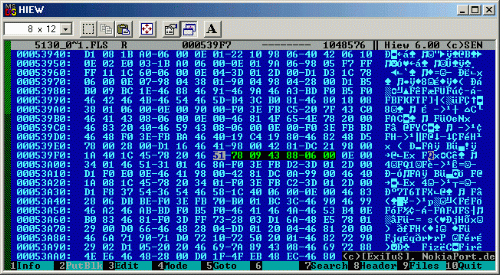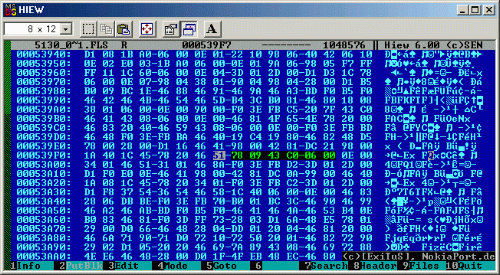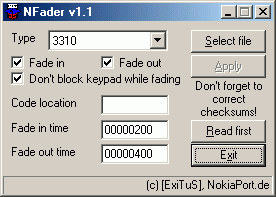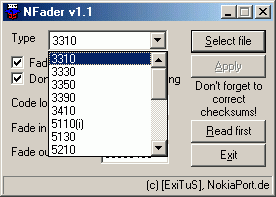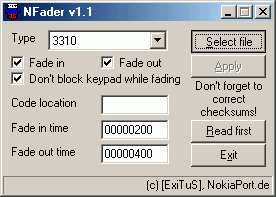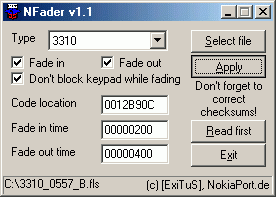Diese
Seite ist Bestandteil von NokiaPort.de.
(c)2002 [ExiTuS], NokiaPort.de.
Alle Rechte vorbehalten / all rights reserved.
Diverses
Hier findest du diverse
Sachen zur Manipulation der Software.
Display
invertieren mit HEX-Editor (HIEW) [Download]
Wer sein Display invertiert haben möchte, und nicht das Display dafür
umbauen möchte, kann es nun softwaremäßig invertieren.
1. Mache ein Backup von
deinem Handy... hier
2. Evtl. das Backup prüfen...
hier
3. Backup im HEX-Editor
öffnen...
(In diesem Fall benutzte ich das Programm HIEW)
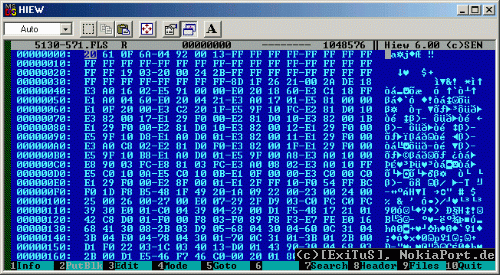
4. String suchen...
Suche nun nach folgendem HEX-Wert: "78 09 43 88 06 00"
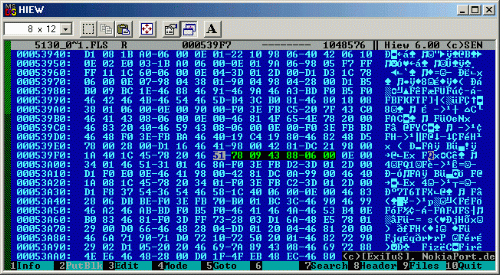
5. Bytes ändern...
Ändere nun das Byte "88" zu "C0".
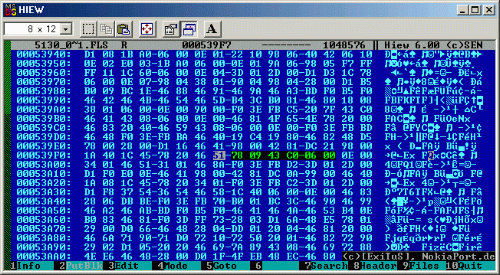
6. Flash-File
abspeichern...
(Im Programm HIEW wird das Flash-File in Echtzeit
gespeichert)
7. MCU-Checksummen
berechnen... hier
8. Flashen... hier
9. Evtl. FAID
berechnen... hier
Dimmer-Beleuchtung
mit NFader v1.1 [Download]
Wer eine Dimmer-Beleuchtung in seinem Handy haben, es jedoch nicht
umbauen möchte, der kann jetzt softwaremäßig einen Dimmer einbauen.
Hierbei wird die Beleuchtung durch die Software im Handy in speziellen
Intervallen ein und ausgeschalten, so dass ein Dimmer-Effekt entsteht.
Die softwaremäßige Lösung ist fast besser als der Hardware-Umbau.
1. Mache ein Backup von
deinem Handy... hier
2. Evtl. das Backup prüfen...
hier
3. Starte das Programm
NFader [Download]...
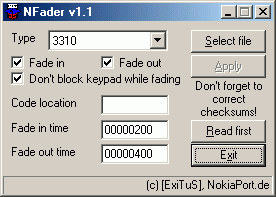
4. Wähle dein
Handy-Modell aus...
Im Drop-Down-Menü muss du nun dein Model auswählen, damit das Programm
die Änderung zum Dimmen korrekt durchführen kann.
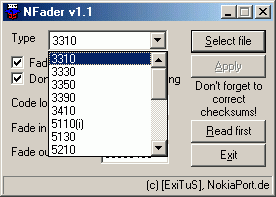
5. Flash-File öffnen...
Mit einem Klick auf "Select file" kannst du nun das Flash-File
des zu ändernden Handys öffnen.
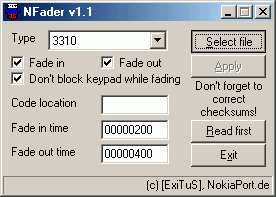
6. Dimm-Funktionen
bestimmen...
Hier siehst du was die Kontrollkästchen für Dimmer-Funktionen haben:
(Die hier aufgeführten Funktionen beziehen sich zum Teil auf neuere
Funktionen in neueren Versionen von NFader. Neue Versionen als v1.1
unter Downloads.
| Funktion |
Beschreibung |
| Fade
in |
Dimmer
beim Einschalten der Beleuchtung. |
| Fade
out |
Dimmer
beim Ausschalten der Beleuchtung. |
| Don't
block keypad while fading |
Tastatur
wird beim Dimmen nicht blockiert, so dass man während des
Dimm-Vorgangs die Tasten benutzen kann. |
| Fade
in time |
Länge
der Dimm-Zeit beim einblenden. |
| Fade
out time |
Länge
der Dimm-Zeit beim ausblenden. |
| Fading
LEDs |
Auswahl
zwischen Display(LCD)- oder Tastaur(Kexpad)-Dimmer, so dass
entweder nur Display-Beleuchtung, Tastaturbeleuchtung oder beide
gleichzeitig dimmen. |
| update
CS |
Checksummen
automatisch berechnen. |
| kill
CS/FAID |
Checksummen
und Flash-Chk deaktivieren. |
7. Dimmer einfügen...
Klicke auf "Apply", um die Dimmer-Funktion in die Software des
Handys einzubinden. Direkt danach kommt die Aufforderung zum Speichern,
einer neuen Datei, um die Original-Datei im Urzustand zu belassen!
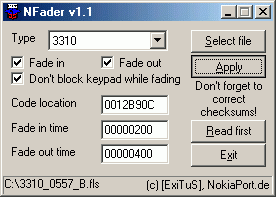
8. Checksummen berechnen...
Entweder man berechnet die Checksummen mit dem Kontrollkästchen
"update CS" oder Checksummen berechnen... hier
9. Flashen... hier
10. Evtl. FAID
berechnen... hier
 In neueren Versionen z.B. NFader v1.4 ist es möglich die Display- bzw.
Tastaturbeleuchtung seperat zu dimmen, sowie die Checksummen und die
FAID-Berechnung zu berechnen, bzw. deaktivieren.
In neueren Versionen z.B. NFader v1.4 ist es möglich die Display- bzw.
Tastaturbeleuchtung seperat zu dimmen, sowie die Checksummen und die
FAID-Berechnung zu berechnen, bzw. deaktivieren.
Slideshow
einfügen mit g3n0lite [Download]
Jetzt kannst du mit der Tasteneingabe *#746025625# eine eigene Slideshow
einfügen.Nach der Eingabe erscheint eine kleine Slide-Show mit verschiedenen Grafiken, welche
über das Display gleiten. Bei g3n0lite werden von vorn herein Grafiken
eingefügt, die hinterher jedoch selbst geändert werden können.
Auch der einzugebende Code kann verändert werden. Mehr dazu hier.
1. Mache ein Backup von
deinem Handy... hier
2. Evtl. das Backup prüfen...
hier
3. Starte das Programm
g3n0lite [Download]...
Es muss unbedingt eine Version ab v1.6 sein, da erst ab dieser Version
die Slideshow-Funktion vorhanden ist.

4. Flash-File öffnen...
Mit einem klick auf "Open" kannst du nun dein zu änderndes
Flash-File auswählen und öffnen.

5. Slideshow einfügen...
Mache einen Haken bei "Slideshow" und klicke anschließend auf
"Patch", um die Funktion einzubinden.

5.1. Offsets der Grafiken
für die spätere Bearbeitung notieren...
Scrolle im Textfenster ganz nach unten. Unter "SUMMARY"
findest du eine Auflistung der Offset-Adressen, an der sich die
Slideshow-Grafiken befinden. Diese werden benötigt, um die Grafiken
später selbst zu editieren.

6. Flash-File
abspeichern...
Mit einem klick auf "Save" kannst du das Flash-File unter
anderem Namen abspeichern.

 Vorher können mit einem Klick auch "Fix all Checks" die
Checksummen korrigiert werden, ansonsten...
Vorher können mit einem Klick auch "Fix all Checks" die
Checksummen korrigiert werden, ansonsten...
7. Checksummen berechnen... hier
8. Flashen... hier
9. Evtl. FAID
berechnen... hier
 Um die Grafiken zu editieren, gehe vor wie beim Ändern der
Menügrafiken... hier.
Um die Grafiken zu editieren, gehe vor wie beim Ändern der
Menügrafiken... hier.
Anschließend müssen die Checksummen erneut berechnet werden.
Erstellt von [ExiTuS],
NokiaPort.de
Bei Fragen: Kontaktformular / E-Mail
|